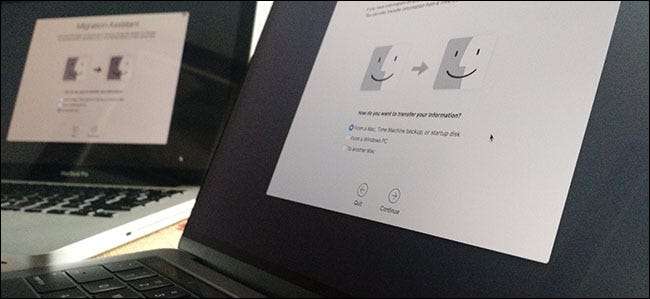
Ai un Mac nou. Felicitări! Dar toate fișierele și aplicațiile dvs. sunt încă pe vechiul dvs. Mac. Iată cum să le migrați în doar câteva clicuri.
S-ar putea să căutați un hard disk extern și nu este o idee proastă, dar există o modalitate mai ușoară. Asistentul de migrare încorporat al computerului Mac preia documentele, aplicațiile și setările de sistem de pe un Mac și le pune pe altul. Este nevoie de ceva timp pentru a rula, dar este extrem de ușor, iar rezultatele merită. Peste noapte, noul dvs. Mac se va simți la fel ca cel vechi ... doar mai nou.
Migration Assistant poate extrage date direct de pe vechiul dvs. Mac sau de pe unitatea Time Machine.
Primul pas: porniți Migration Assistant pe noul dvs. Mac
Vi se va oferi șansa de a utiliza Migration Assistant la prima pornire a noului dvs. Mac, în timpul asistentului de configurare inițial. Dacă sunteți ca mine, totuși, nu ați început transferul imediat, deoarece ați vrut să vă jucați cu noul computer înainte de a aștepta finalizarea unui transfer masiv de fișiere.
Nu contează: puteți lansa Migration Assistant pe noul dvs. Mac oricând. Mai întâi, conectați Mac-ul la sursa de alimentare: va dura ceva timp și nu doriți ca bateria să moară la jumătatea drumului. Apoi, în Finder, mergeți la Aplicații> Utilități. Veți găsi acolo Migration Assistant.
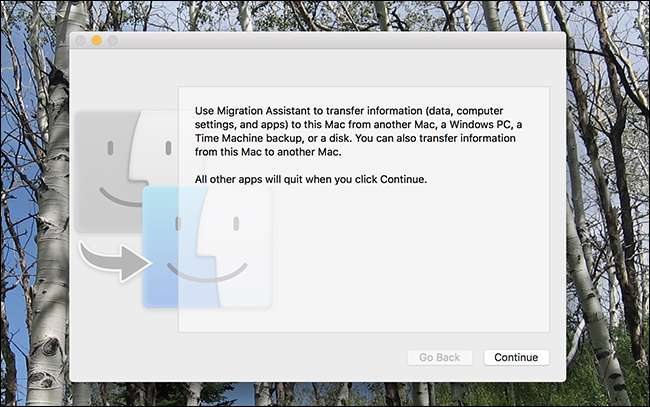
Faceți clic pe „Continuați” și contul dvs. de utilizator curent se va deconecta. În cele din urmă veți vedea prima fereastră a procesului.
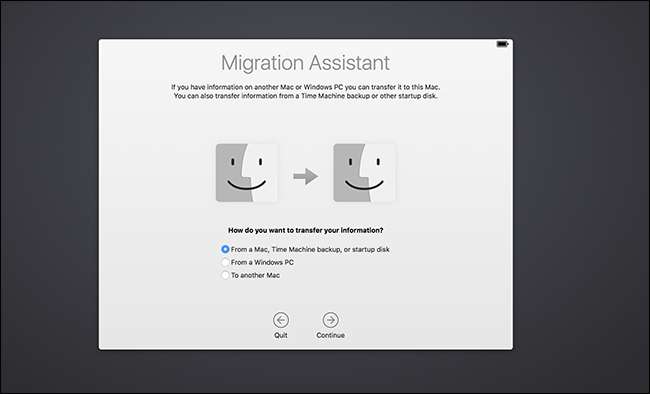
Faceți clic pe „De pe un Mac, Time Machine sau Discul de pornire”, faceți clic pe „Continuați”. Acum să pregătim vechiul tău Mac.
Pasul doi: configurați vechiul dvs. Mac pentru migrare
Dacă aveți o copie de rezervă Time Machine din care să restaurați, nu aveți deloc nevoie de vechiul dvs. Mac: conectați unitatea sau conectați-vă la rețea și continuați cu pasul următor.
Dacă nu aveți o copie de rezervă Time Machine din care să restaurați sau preferați să restaurați direct de pe computerul Mac, aveți două opțiuni principale:
- Migrați datele direct de pe un Mac pe alt Mac prin rețeaua dvs. Aceasta este cea mai simplă, deși mai lentă metodă.
- Migrați datele conectându-vă direct cele două Mac-uri folosind un cablu Ethernet, Firewire sau Thunderbolt. Aceasta este cea mai rapidă metodă, dar necesită să aveți la îndemână cablurile și adaptoarele respective. (Rețineți că, dacă migrați de pe un Mac mai vechi, acest lucru ar putea necesita pornirea vechiului dvs. Mac în modul disc țintă , dar conform Apple, acest lucru este valabil numai dacă utilizați Thunderbolt cu Mac-uri care rulează Mac OS X 10.8 Mountain Lion sau mai devreme.)
Cu toate acestea, decideți să vă conectați computerele Mac, asigurați-vă că vechiul dvs. Mac este conectat la perete utilizând sursa de alimentare. Apoi, porniți Migration Utility pe vechiul dvs. Mac, care poate fi găsit din nou în Aplicații> Utilități. La lansarea programului, faceți clic pe „Continuați” și vechiul dvs. Mac se va deconecta de la contul curent.
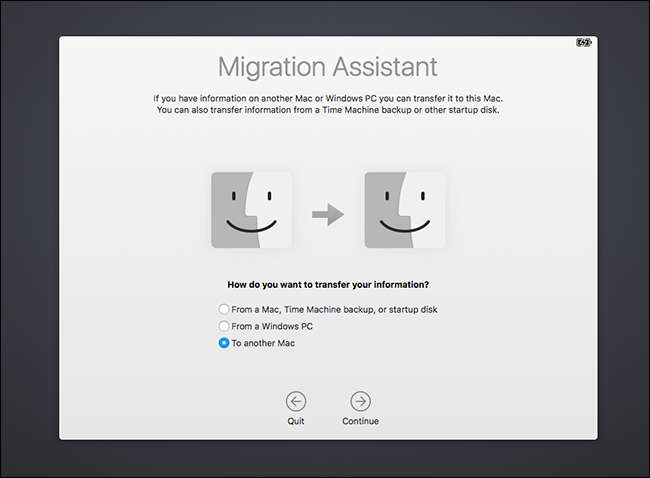
Selectați „pe un alt Mac”, apoi faceți clic pe „Continuați”. Acum sunteți gata să vă întoarceți la noul dvs. Mac.
Pasul trei: Porniți procesul de migrare
Înapoi pe noul dvs. Mac, ar trebui să vedeți o listă de dispozitive de pe care le puteți restabili.
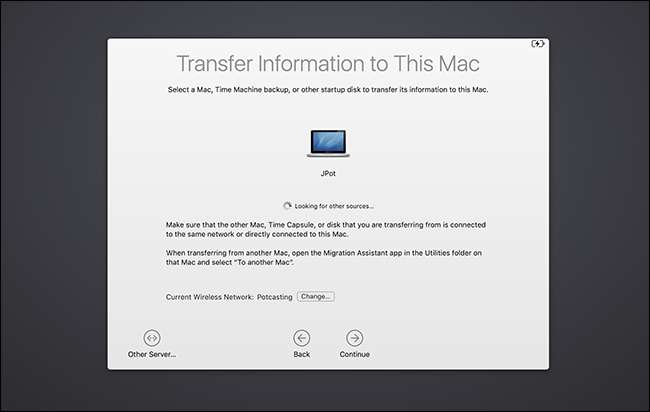
După cum puteți vedea, mă restaurez de pe un alt MacBook, dar dacă aveți o unitate Time Machine, ar trebui să o vedeți și aici. Dacă aveți o unitate din rețea care nu apare, vă puteți conecta direct la aceasta utilizând butonul „Alt server” din stânga jos.
Selectați din ce doriți să migrați, apoi faceți clic pe „Continuați”. Apoi vi se va cere să confirmați că același număr apare pe ambele Mac-uri, pe care va trebui să le confirmați pe vechiul Mac.
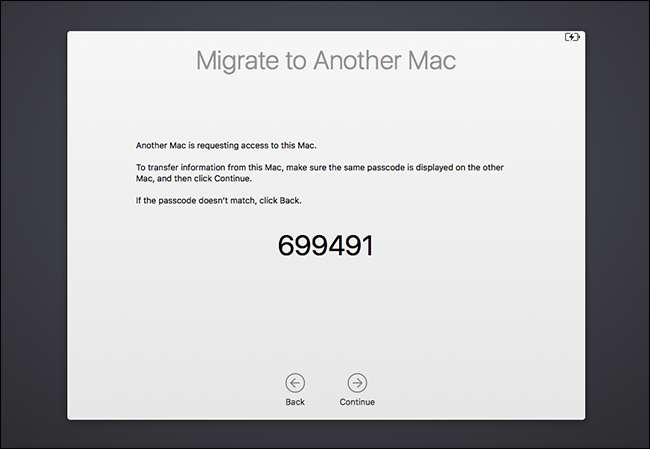
(De ce este necesar acest pas? În teorie, două Mac-uri ar putea fi conectate la aceeași rețea cu Asistentul de migrare în același timp și ați putea migra date ipotetic din cel greșit. Gândiți-vă la asta ca la o protecție.)
După ce ați trecut numerele, veți vedea o listă de lucruri pe care le puteți migra.
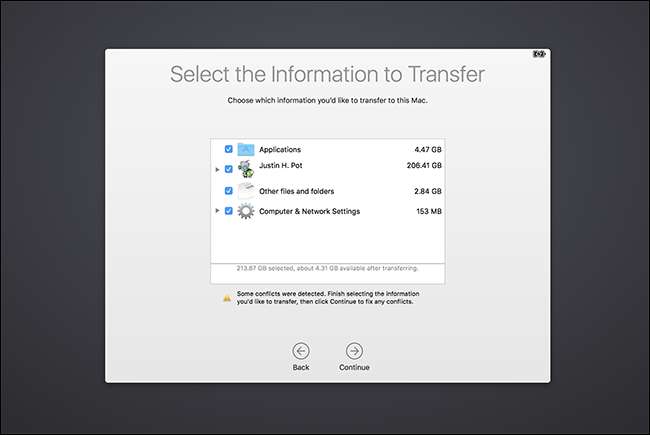
Puteți alege ce conturi de utilizator doriți să păstrați, dacă doriți să vă transferați toate aplicațiile și dacă doriți să vă păstrați setările de sistem și alte fișiere. Debifați orice nu doriți, apoi dați clic pe „Continuați” pentru a începe procesul de migrare.
În funcție de câte fișiere mutați, acest lucru poate dura ceva timp. A mea a durat aproximativ șase ore; a ta ar putea dura și mai mult. Vă sugerez să-l lăsați să ruleze peste noapte.
Pașii următori: verificați aplicațiile și documentele
Când procesul este terminat, vă puteți conecta la vechile conturi pe noul dvs. Mac și veți găsi totul exact acolo unde l-ați lăsat. Documentele și aplicațiile dvs. vor fi în același loc, iar imaginea de fundal și modul în care ați aranjat pictogramele de andocare vor fi chiar identice. Este foarte complet.
Acestea fiind spuse, probabil că va trebui să faceți o curățare. Iată câteva lucruri pe care le-am observat despre aplicațiile pe care le-am migrat de la un Mac la altul:
- Majoritatea aplicațiilor au migrat de la un Mac la altul funcționează exact așa cum au făcut-o înainte: chiar și setările dvs. personalizate ar trebui să o elimine.
- Orice aplicație pe care ați cumpărat-o sau ați descărcat-o din Mac App Store va funcționa, deși este posibil să fie necesar să introduceți din nou ID-ul Apple la prima lansare.
- Aplicațiile comerciale instalate în afara Mac App Store, cum ar fi Microsoft Office, vor face saltul de la un Mac la altul, dar probabil va trebui să le reactivați. Descoperiți codurile de produs și lansați-le pe toate pe noul dvs., doar pentru a vă asigura. Rețineți că, în unele cazuri, poate fi necesar să dezactivați software-ul comercial pe vechiul dvs. Mac înainte de al activa pe noul dvs. Mac.
În afară de aceste note, întregul proces este surprinzător de en-gros. Documentele, aplicațiile și setările mele au trecut de la un Mac la altul. Am fost plăcut surprins să aflu toate aplicațiile pe care le-am instalat cu Homebrew a ajuns pe noul meu Mac, lucru la care nu mă așteptam complet. A trebuit să reinstalez instrumentele din linia de comandă pentru a folosi din nou Homebrew, dar totuși: orice altceva a făcut-o.
Vă simțiți confortabil pe noul dvs. Mac și petreceți ceva timp asigurându-vă că totul este acolo. După ce te simți confortabil că ai totul, poți ștergeți vechiul dvs. Mac și reinstalați macOS înainte de a oferi acel Mac sau de a-l vinde.






